
ପ୍ରାୟ ଯେକୌଣସି ଉପଯୋଗକର୍ତ୍ତାଙ୍କ ଶୀଘ୍ର କିମ୍ବା ପରେ ସେମାନଙ୍କ କମ୍ପ୍ୟୁଟର ଉନ୍ନତ ବିଷୟରେ ଚିନ୍ତା। ଏହି ଉଭୟ ବିଭିନ୍ନ ତ୍ରୁଟି ଯୋଗୁଁ ହେବ, ଏବଂ ଇଚ୍ଛା ବିଭିନ୍ନ Tasks କରିବା ସମୟରେ ତନ୍ତ୍ରର ଗତି ବୃଦ୍ଧି କରିବା ସହିତ କରିପାରନ୍ତି। ର ଦେଖନ୍ତୁ ଆପଣ କଣ ପଦ୍ଧତି Windows 7 ଅପ୍ଟିମାଇଜ୍ କରିପାରିବେ ଦିଅ।
AVG TuneUp ପ୍ରୋଗ୍ରାମ ଲମ୍ବା ଏକ PC ରେ ସଂସ୍ଥାପିତ ହୋଇଛି, ତେବେ ଏହି ଘଟଣାରେ, ଏକ ବ୍ୟାପକ କ୍ରମବୀକ୍ଷଣ ତନ୍ତ୍ରକୁ ଆରମ୍ଭ କରିବା, ନିମ୍ନଲିଖିତ ପଦକ୍ଷେପ ଅନୁସରଣ।
- "ଯାଅ Zen ରୁ" ବଟନ୍ କ୍ଲିକ୍ କରନ୍ତୁ।
- ଏକ ଅତିରିକ୍ତ ୱିଣ୍ଡୋ ଖୋଲିବ। "ସ୍କାନ୍ ବର୍ତ୍ତମାନ" ବଟନ୍ କ୍ଲିକ୍ କରନ୍ତୁ।
- କମ୍ପ୍ୟୁଟର କ୍ରମବୀକ୍ଷଣ ପଦ୍ଧତିକୁ ଆରମ୍ଭ ହେବ। ସମସ୍ତ ପରବର୍ତ୍ତୀ ପଦକ୍ଷେପ ଆଲଗୋରିଦମକୁ ପୂର୍ବରୁ ବର୍ଣ୍ଣନା ଥିଲା ଯେ ଅନୁସରଣ।
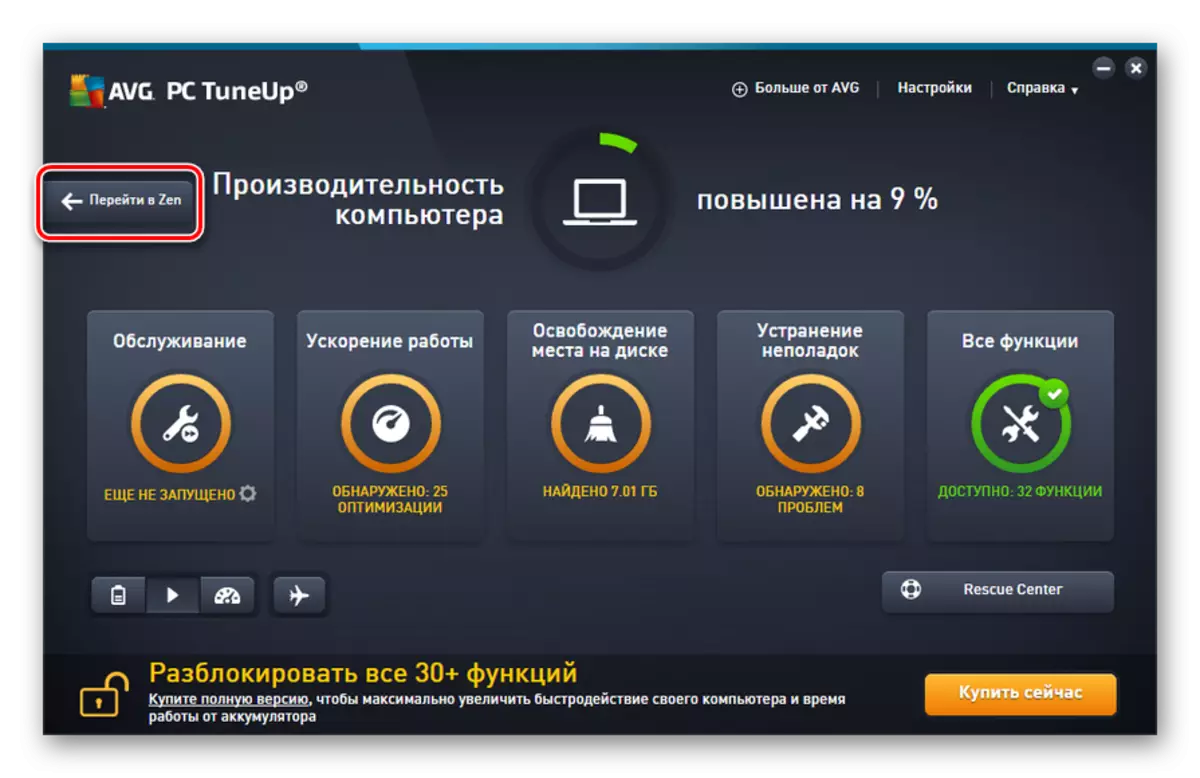
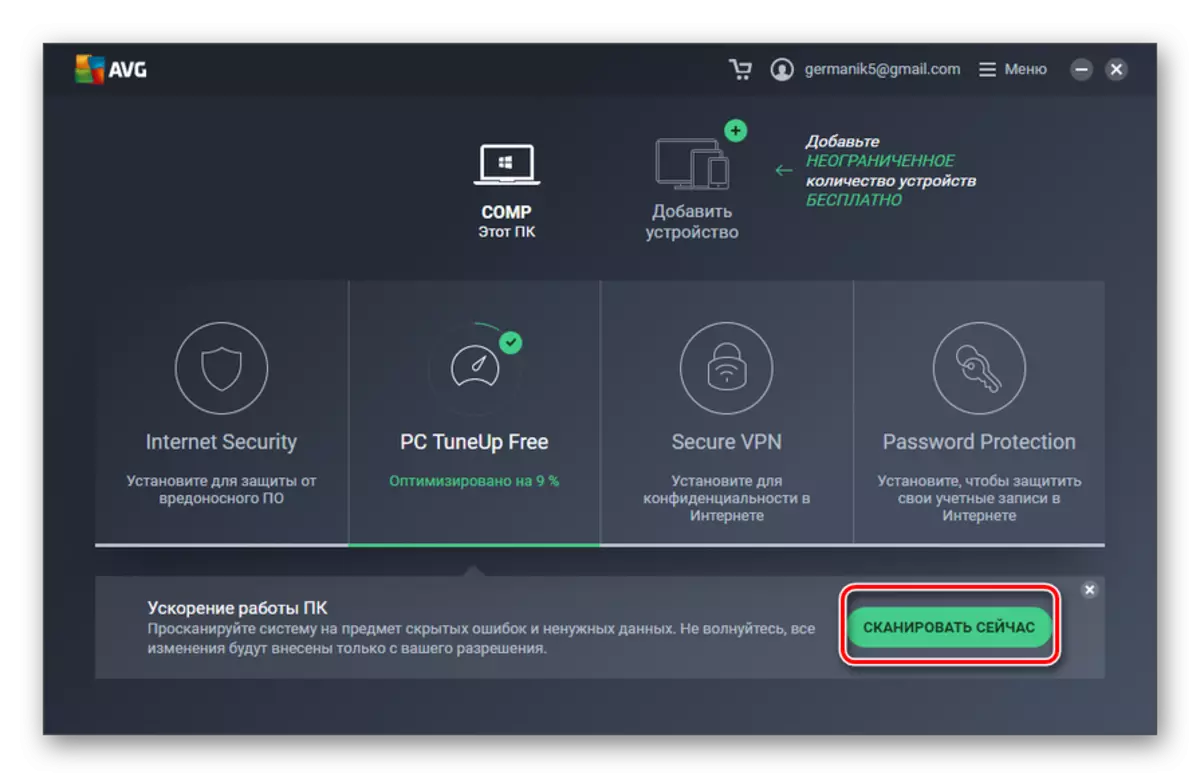
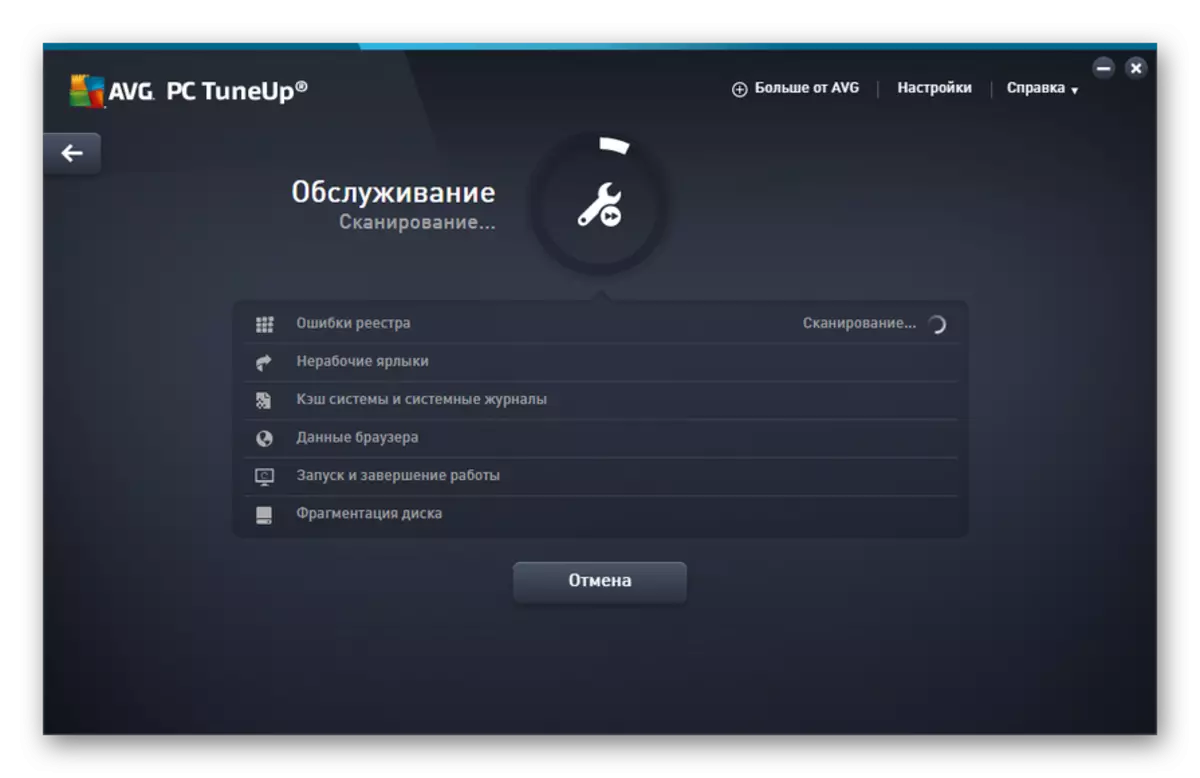
ଆପଣ selectively ତନ୍ତ୍ରର କେବଳ ପସନ୍ଦିତ ଉପାଦାନ ଉନ୍ନତ କରିବାକୁ ଚାହୁଁଛନ୍ତି, ପ୍ରୋଗ୍ରାମ୍ କ'ଣ ପ୍ରକୃତରେ ଅପ୍ଟିମାଇଜ୍ ଉଚିତ, ତେବେ ଏହି ମାମଲାରେ ଆପଣ ନିମ୍ନଲିଖିତ ପଦକ୍ଷେପ ମାନଙ୍କୁ ସମ୍ପାଦନ କରିବା ନିଷ୍ପତ୍ତି କୁ ନିଜକୁ ନିର୍ଭର ନାହିଁ।
- ମୁଖ୍ୟ AVG Tuneup ୱିଣ୍ଡୋରେ, ନିବାରଣ କ୍ଲିକ କରନ୍ତୁ।
- ଚିହ୍ନଟ ସମସ୍ୟା ଏକ ତାଲିକା ଖୋଲିଯିବ। ଯଦି ଆପଣ ଏକ ନିର୍ଦ୍ଦିଷ୍ଟ ଅସଫଳତାକୁ ଦେଖନ୍ତି ବରଖାସ୍ତ କରିବାକୁ ଚାହାଁନ୍ତି, ତେବେ ବଟନ୍ ନାମ ଡାହାଣ ସ୍ଥାନିତ କ୍ଲିକ୍ କରନ୍ତୁ ଏବଂ ତାପରେ ପ୍ରୋଗ୍ରାମ ୱିଣ୍ଡୋରେ ପ୍ରଦର୍ଶିତ ହେବା ନିର୍ଦ୍ଦେଶନାମା ଅନୁସରଣ କରନ୍ତୁ।
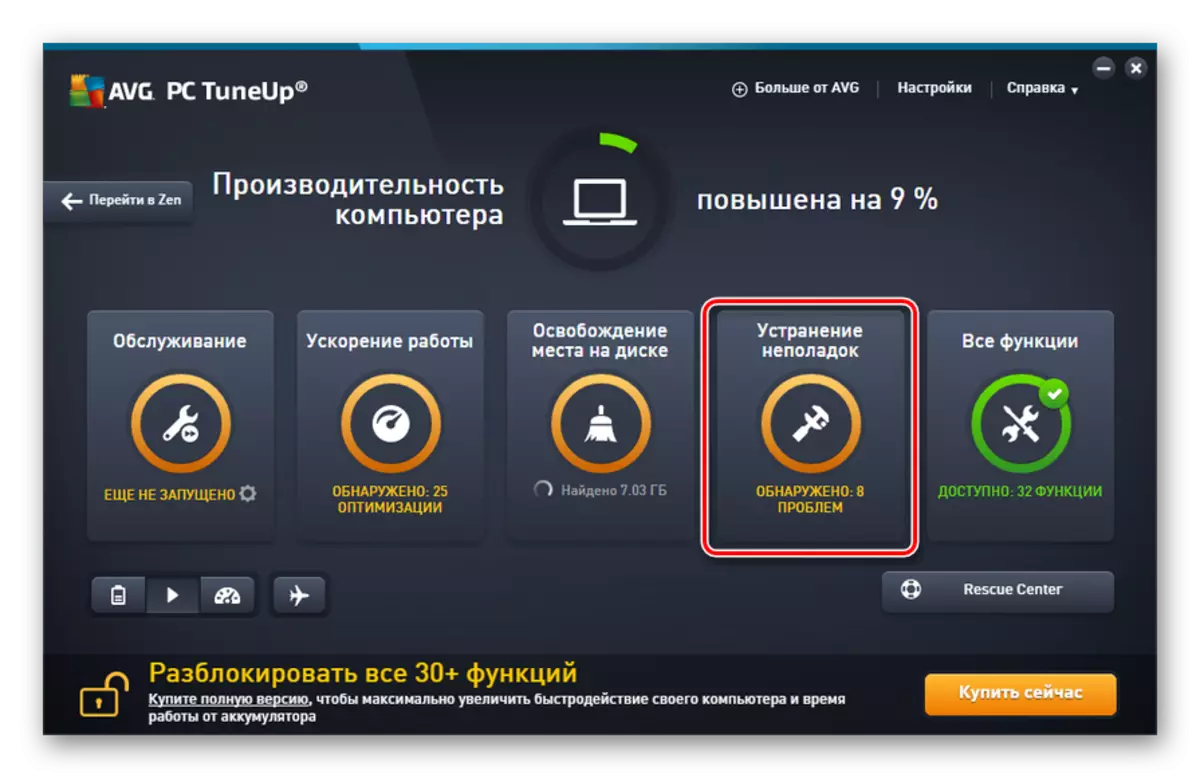
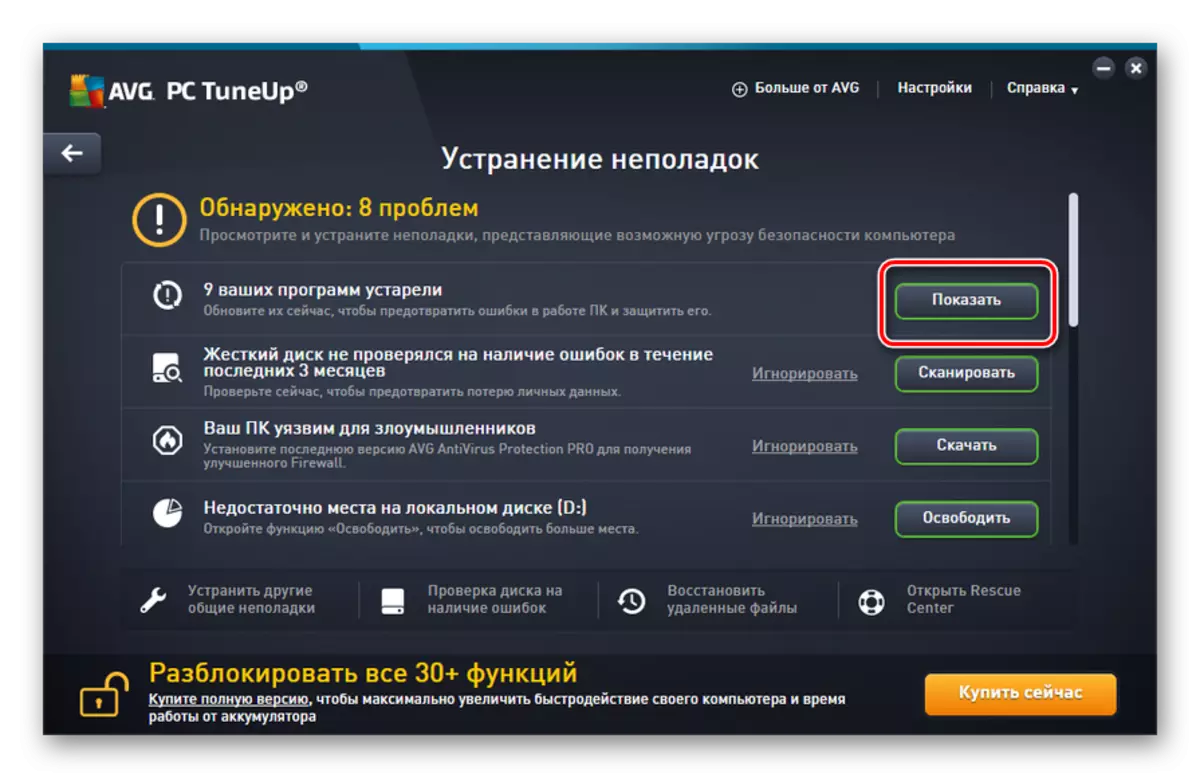
ପଦ୍ଧତି 2: ପ୍ରଚାଳନ ତନ୍ତ୍ର କାର୍ଯ୍ୟକାରିତା
ଏବେ କିପରି ଏହା ସ୍ଵତନ୍ତ୍ରଭାବରେ ଆଭ୍ୟନ୍ତରୀଣ ପ୍ରକାର୍ଯ୍ୟ Windows 7 ପାଇଁ ବ୍ୟବହାର କମ୍ପ୍ୟୁଟରର କାର୍ଯ୍ୟଦକ୍ଷତା ବୃଦ୍ଧି କରିବା ଦଣ୍ତିତ।
- OS ସର୍ବୋତ୍କୃଷ୍ଟକରଣ ପ୍ରଥମ ପଦକ୍ଷେପ ଅଳିଆ ରୁ କମ୍ପ୍ୟୁଟରର ହାର୍ଡ ଡ୍ରାଇଭରେ କ୍ଲିନିଙ୍ଗ ଅଟେ। ଏହା ତନ୍ତ୍ର ଯାହାକି hdd ରୁ ଅଦରକାରୀ ତଥ୍ୟ ଅପସାରଣ ଡିଜାଇନ୍ ହୋଇଛି ପ୍ରୟୋଗ କରି ସମାପ୍ତ ହୋଇଛି। ଏହା ଆରମ୍ଭ କରିବା ପାଇଁ, ର Win + R ଏକ ମିଶ୍ରଣ ଟାଇପ ଯଥେଷ୍ଟ ଅଟେ, ଏବଂ ଏହାକୁ ସକ୍ରିୟ "ଚଲାନ୍ତୁ" ୱିଣ୍ଡୋକୁ ପରେ, ନିର୍ଦ୍ଦେଶ କୁ ନିର୍ଦ୍ଦେଶକୁ ଭରଣ କରନ୍ତୁ:
CLEINMGR |
କ୍ଲିକ "OK" ପ୍ରବେଶ ପରେ।
- ୱିଣ୍ଡୋରେ ଯାହା, ଆପଣ ଡ୍ରପ-ଡାଉନ୍ ତାଲିକା, ଆପଣ ଯାହା ସଫା କରିବାକୁ ଚୟନ କରିବା, ଏବଂ "OK" କ୍ଲିକ୍ ଆବଶ୍ୟକ। ପରବର୍ତ୍ତୀ, ଆପଣ ନିର୍ଦ୍ଦେଶନାମା ଉପଯୋଗୀତା ୱିଣ୍ଡୋରେ ଯାହା ପ୍ରଦର୍ଶିତ ହେବ ଅନୁସରଣ କରିବା।

ପାଠପଢା: ଏକ C ଡ୍ରାଇଭରେ ସ୍ଥାନ ଲିବରେସନ୍ Windows 7 ରେ
- ପରବର୍ତ୍ତୀ ପଦ୍ଧତି ଯାହା ଅପ୍ଟିମାଇଜ୍ କମ୍ପ୍ୟୁଟରର ସଂଚାଳନ ସାହାଯ୍ୟ କରିବ, defragment ଡିସ୍କ ବିଭାଜନ ମାନଙ୍କ ପାଇଁ ଅଛି। ଏହା ମଧ୍ୟ ବ୍ୟବହାର କରିହେବ-ନିର୍ମିତ ଓ୍ୱିଣ୍ଡୋଜ୍ ସିଷ୍ଟମ ଉପଯୋଗୀତା 7. ଏହା ଡିସ୍କ ସମ୍ପତ୍ତି ଯେ ଆପଣ ଚାହୁଁଥିବା defragment କୁ, "ଆରମ୍ଭ" ମେନ୍ୟୁ ମାଧ୍ୟମରେ "ଅବଜେକ୍ଟ" ଫୋଲ୍ଡର୍ ଗତି କରି କିମ୍ବା କୁ ପରିବର୍ତ୍ତନ କରି ଆରମ୍ଭ।
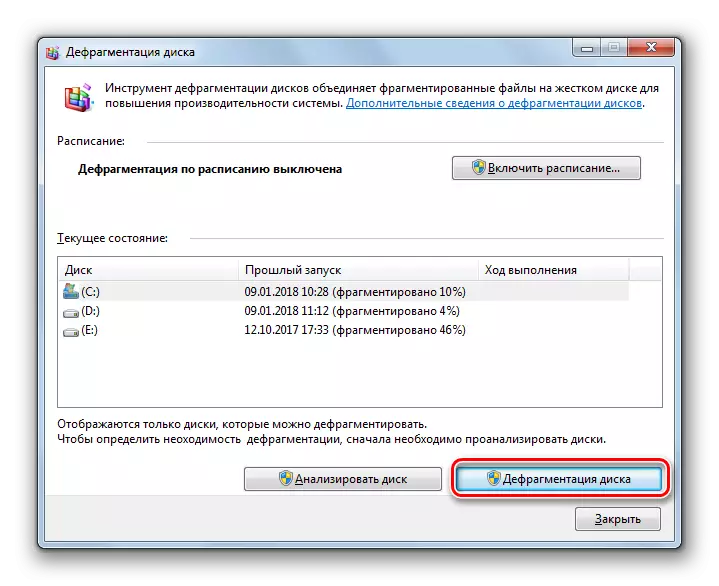
ପାଠପଢା: hdd defragmentation Windows ରେ 7
- କମ୍ପ୍ୟୁଟର୍ ଅପ୍ଟିମାଇଜ୍ କରିବାକୁ, ଏହା କେବଳ ନାହିଁ ଫୋଲ୍ଡର୍, କିନ୍ତୁ ଏହା ତନ୍ତ୍ର ପଞ୍ଜିକରଣ ବାଧା ନାହିଁ। କେବଳ ଏକ ଅଭିଜ୍ଞ ଉପଯୋଗକର୍ତ୍ତା ବ୍ୟବହାର କରି ଏହି କରିବା କରିପାରିବେ-ନିର୍ମିତ ତନ୍ତ୍ରର କାର୍ଯ୍ୟକାରିତା, ଯଥା, ପଞ୍ଜିକରଣ ସମ୍ପାଦକ, ରେ manipulations ପ୍ରସ୍ତୁତ ଯାହା "ଚଲାନ୍ତୁ" ୱିଣ୍ଡୋ (Win + R ସମଷ୍ଟି) ନିମ୍ନଲିଖିତ ନିର୍ଦ୍ଦେଶ କୁ ପ୍ରବିଷ୍ଟ କରି ମାଧ୍ୟମରେ ଚାଲେ:
ରେଜିଡିଟ୍ |
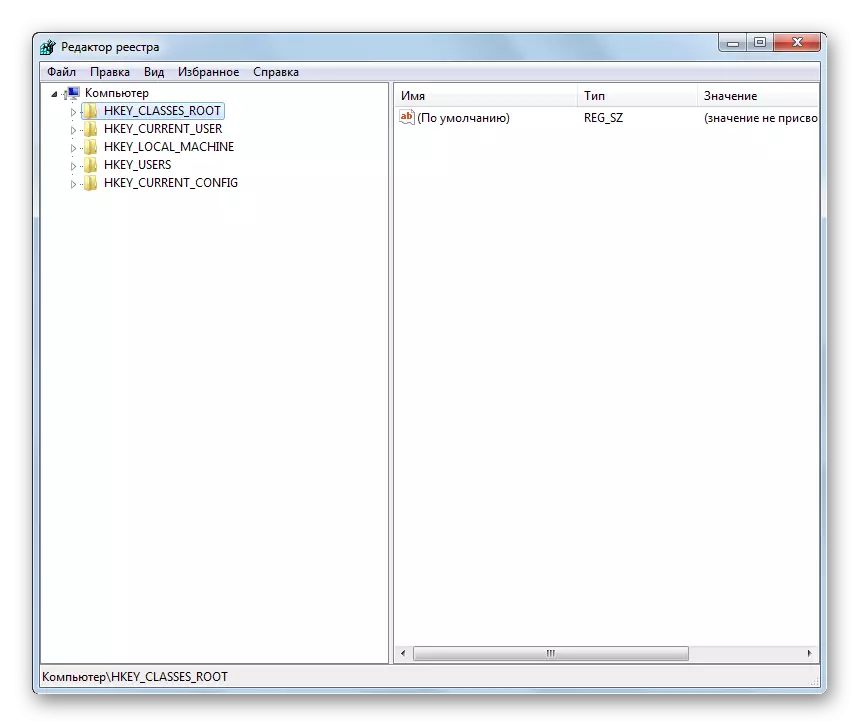
ଉତ୍ତମ, ଅଧିକାଂଶ ଚାଳକ ଆପଣ ଏହି ପାଇଁ CCleaner ପରି ବିଶେଷ ପ୍ରୟୋଗ ବ୍ୟବହାର ପରାମର୍ଶ।
ପାଠପଢା: ପଞ୍ଜିକରଣ ପ୍ରୋଗ୍ରାମ୍ CCleaner ପରିଷ୍କାର
- କମ୍ପ୍ୟୁଟରର ସଂଚାଳନ ତ୍ବରାନ୍ନିତକରିବା ଏବଂ ଏହା ରୁ ଅଦରକାରୀ ଭାର ଅପସାରଣ ଆପଣ ବ୍ୟବହାର ନାହିଁ ଯେ ଅକ୍ଷମ ସେବା ସାହାଯ୍ୟ କରିବ। ସତ୍ୟତା ହେଉଛି ସେମାନଙ୍କ କିଛି, ପ୍ରକୃତରେ, ବ୍ୟବହୃତ ହୋଇନାହିଁ ନାହିଁ ଯଦିଓ, ତନ୍ତ୍ରକୁ ଧାରଣ ଅପେକ୍ଷା ସକ୍ରିୟ ରହିବା ଅଟେ। ଏହା ନିଷ୍କ୍ରିୟ କରିବା ପରାମର୍ଶିତ ଯେ ଏହା ସେମାନଙ୍କୁ ଅଟେ। ଏହି ସଞ୍ଚାଳନ "ସେବାଗୁଡିକ ପରିଚାଳକ", ଯାହା ମଧ୍ୟ ନିମ୍ନଲିଖିତ ନିର୍ଦ୍ଦେଶ ପ୍ରୟୋଗ କରି "ଚଲାନ୍ତୁ" ୱିଣ୍ଡୋକୁ ମାଧ୍ଯମରେ ଡକାଯାଇପାରିବନାହିଁ ଦ୍ବାରା ସମ୍ପାଦନ କରାଯାଏ,:
ସେବା .Msc
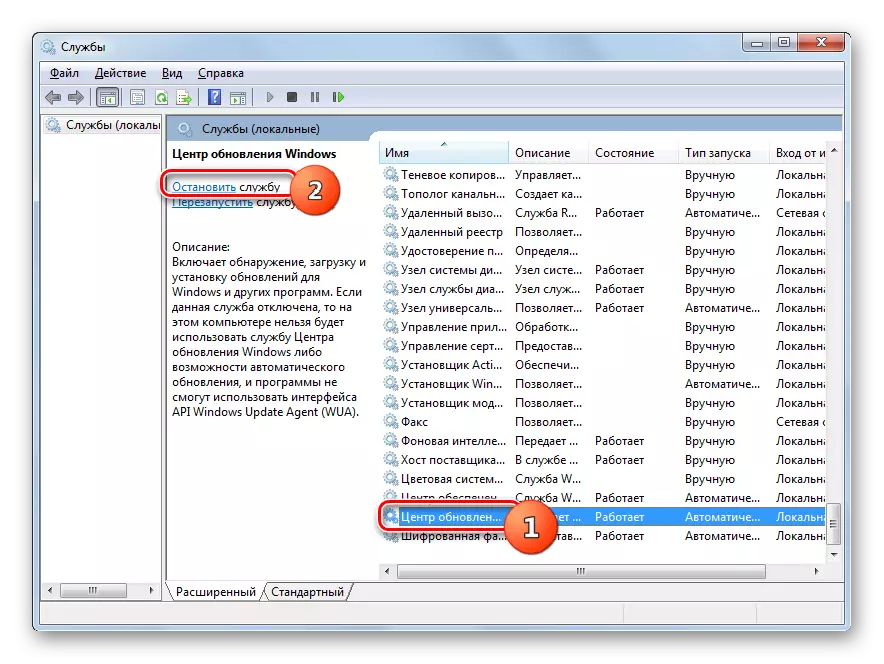
ପାଠପଢା: Windows 7 ରେ ଅଦରକାରୀ ସେବା ବନ୍ଦ କରିବା
- ସିଷ୍ଟମ୍ କାର୍ୟ୍ୟଭାରକୁ ହ୍ରାସ କରିବାକୁ ଅନ୍ୟ ବିକଳ୍ପ autorun ରୁ ଅଦରକାରୀ ପ୍ରୋଗ୍ରାମ ଅପସାରଣ ଅଟେ। ପ୍ରକୃତରେ ଯାହା ଅନେକ ପ୍ରୟୋଗ PC autoload ରେ prescribed କରୁଛନ୍ତି। ପ୍ରଥମେ, ଏହା ତନ୍ତ୍ର ଚାଲୁଥିବା ବେଗ ହ୍ରାସ, ଏବଂ secondly, ଏହି ପ୍ରୟୋଗ, ପ୍ରାୟତଃ କୌଣସି ଉପଯୋଗୀ କାମଗୁଡିକ ସମ୍ପାଦନ ବିନା, କ୍ରମାଗତ PC ଉତ୍ସଗୁଡିକୁ ଗ୍ରାସ। ଏହି ପରିପ୍ରେକ୍ଷୀରେ, କେତେକ ବ୍ୟତିକ୍ରମ ଛଡା, ପ୍ରାରମ୍ଭରେ ରୁ ଏପରି ସଫ୍ଟୱେୟାର ବିଲୋପନ ଅଧିକ ବିଚାରକ୍ଷମ ହେବ, ଏବଂ ଯଦି ଆବଶ୍ୟକ ଏହାକୁ ହସ୍ତକୃତ ଭାବରେ ସକ୍ରିୟ ହୋଇପାରିବ।
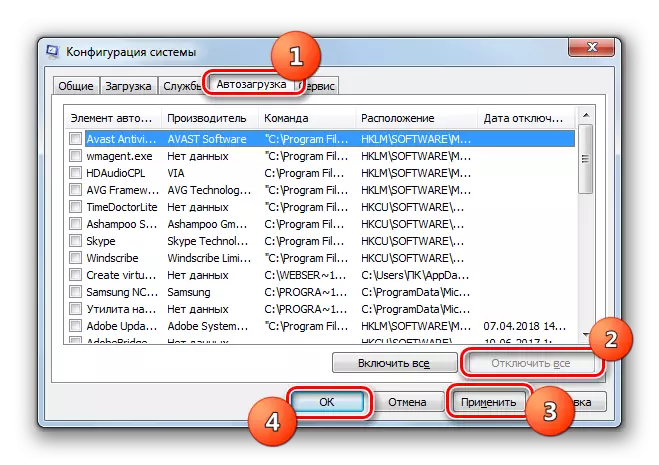
ପାଠପଢା: autorun ସଫ୍ଟୱେୟାର Deactivation WINDOVS 7 ରେ
- କମ୍ପ୍ୟୁଟରର ହାର୍ଡୱେରରେ ଭାର ହ୍ରାସ ଏବଂ ଯାହାଫଳରେ କିଛି ଗ୍ରାଫିକ୍ ପ୍ରଭାବ ବିଚ୍ଛିନ୍ନ କରି ଏହାର ସଂଚାଳନ ଉନ୍ନତ। ଯଦିଓ ଏହି ମାମଲାରେ ଉନ୍ନତି ସମ୍ପର୍କୀୟ ହେବ, ଯେହେତୁ PC ର କାର୍ଯ୍ୟକ୍ଷମତା ବୃଦ୍ଧି କରିବା, କିନ୍ତୁ ସେଲ ଭିଜ୍ୟୁଆଲ୍ ପ୍ରଦର୍ଶନ ଏତେ ଆକର୍ଷଣୀୟ ହୁଏ ନାହିଁ। ଏଠାରେ, ପ୍ରତ୍ୟେକ ଉପଯୋଗକର୍ତ୍ତାଙ୍କ ନିଜେ ତାହା ତାଙ୍କୁ ପାଇଁ ଅଧିକ ଗୁରୁତ୍ଵପୂର୍ଣ୍ଣ ଅଟେ ସ୍ଥିର।
ଆରମ୍ଭ ଆଇକନ୍ ଉପରେ ରେ ଆବଶ୍ୟକୀୟ manipulations କରିବା କ୍ରମାଙ୍କରେ, ପ୍ରଥମେ ସମସ୍ତ ର, କରନ୍ତୁ। ର ଡାହାଣ-କ୍ଲିକ୍ ତାଲିକା ତାଲିକାରେ, "କମ୍ପ୍ୟୁଟର" ଆଇଟମ୍ ଉପରେ କ୍ଲିକ କରନ୍ତୁ। ପ୍ରଦର୍ଶିତ ତାଲିକାରୁ, "ଗୁଣଧର୍ମ" ଚୟନ କରନ୍ତୁ।
- ୱିଣ୍ଡୋରେ ଖୋଲୁଥିବା ୱିଣ୍ଡୋରେ, "ଉନ୍ନତ ପାରାମିଟରଗୁଡିକ ..." କ୍ଲିକ୍ କରନ୍ତୁ କ୍ଲିକ୍ କରନ୍ତୁ |
- ଏକ ଛୋଟ ୱିଣ୍ଡୋ ଖୋଲିବ | "ସ୍ପିଡ୍" ବ୍ଲକ୍ରେ, "ପାରାମିଟର" ବଟନ୍ ରେ କ୍ଲିକ୍ କର |
- ପ୍ରଦୀପ ୱିଣ୍ଡୋରେ, "ଗତି ପ୍ରଦାନ" କୁ ସୁଇଚ୍ ବଟନ୍ ସେଟ୍ କରନ୍ତୁ | "ପ୍ରୟୋଗ" ଏବଂ "ଓକେ" କ୍ଲିକ୍ କରନ୍ତୁ | ବର୍ତ୍ତମାନ, ଗ୍ରାଫିକ୍ ଇଫେକ୍ଟଗୁଡିକର ନିରବଶ୍ୱାସ ହେତୁ OS ରେ ଭାର ହ୍ରାସ ହେତୁ, କମ୍ପ୍ୟୁଟରର କାର୍ଯ୍ୟଦକ୍ଷତା ବୃଦ୍ଧି ପାଇବ |
- ଏକ କମ୍ପ୍ୟୁଟର ଉପକରଣର କାର୍ଯ୍ୟର ଉନ୍ନତି ପାଇଁ ନିମ୍ନଲିଖିତ ପ୍ରଣାଳୀ ରାମ ବୃଦ୍ଧି ସହିତ ଜଡିତ, ଯାହାକି ଆପଣଙ୍କୁ ଏକାସରୁ ବହୁ ସଂଖ୍ୟାରେ ଚାଲୁଥିବା ପ୍ରକ୍ରିୟା ସହିତ କାମ କରିଥାଏ | ଏହା କରିବା ପାଇଁ, ଅଧିକ ଶକ୍ତିଶାଳୀ RAM ବାର୍ କିଣିବା ମଧ୍ୟ ଆବଶ୍ୟକ ନୁହେଁ, ଏବଂ ଫିଜିଂ ଫାଇଲର ଆକାର ବୃଦ୍ଧି କରିବା ଯଥେଷ୍ଟ ନୁହେଁ | "ଭର୍ଚିନ ମେମୋରୀ" ୱିଣ୍ଡୋରେ ଗତି ଅନୁରୂପ ସେଟିଂ ମଧ୍ୟ ଦେଇ ଏହା ମଧ୍ୟ କରାଯାଇ ମଧ୍ୟ କରାଯାଇଛି |

ଶିକ୍ଷା: ୱିଣ୍ଡୋଜ୍ 7 ରେ ଭର୍ଚୁଆଲ୍ ମେମୋରୀର ଆକାର ପରିବର୍ତ୍ତନ କରିବା |
- ପାୱାର ସେଟିଂ ତିଆରି କରି ତୁମ କମ୍ପ୍ୟୁଟରକୁ ମଧ୍ୟ ପ୍ରୋତ୍ସାହିତ କରିପାରିବ | କିନ୍ତୁ ଏଠାରେ ବିଚାର କରିବା ଆବଶ୍ୟକ ତାହା ବିଚାର କରିବା ଆବଶ୍ୟକ ବୋଲି ଜାଣିବା ଆବଶ୍ୟକ ଯେ ଏହି ନିର୍ଦ୍ଦେଶରେ ଏହାର ଅପ୍ଟିମାଇଜେସନ୍ ତୁମର ନିର୍ଦ୍ଦିଷ୍ଟ ଭାବରେ ଆବଶ୍ୟକ କରେ: ରିଚାର୍ସିଂ ବିନା ଉପକରଣର କାର୍ଯ୍ୟ ଅବଧି ବୃଦ୍ଧି କରିବ |
"ଆରମ୍ଭ" କ୍ଲିକ୍ କରନ୍ତୁ ଏବଂ "କଣ୍ଟ୍ରୋଲ୍ ପ୍ୟାନେଲ୍" କୁ ଯାଆନ୍ତୁ |
- ସିଷ୍ଟମ୍ ଏବଂ ସୁରକ୍ଷା ବିଭାଗ ଖୋଲନ୍ତୁ |
- ପରବର୍ତ୍ତୀ ସମୟରେ, "ଶକ୍ତି" ବିଭାଗକୁ ଯାଆନ୍ତୁ |
- ତୁମର କାର୍ଯ୍ୟ କ'ଣ ତାହା ଉପରେ ନିର୍ଭର କରିବ | ଯଦି ତୁମେ ତୁମର PC କୁ ଓଭରକ୍ କରିବାକୁ ପଡିବ, ତାପରେ ଡିରେକ୍ଟୋରୀକୁ "ଉଚ୍ଚ କାର୍ଯ୍ୟଦକ୍ଷତା" ଅବସ୍ଥାନ ସେଟ୍ କର |
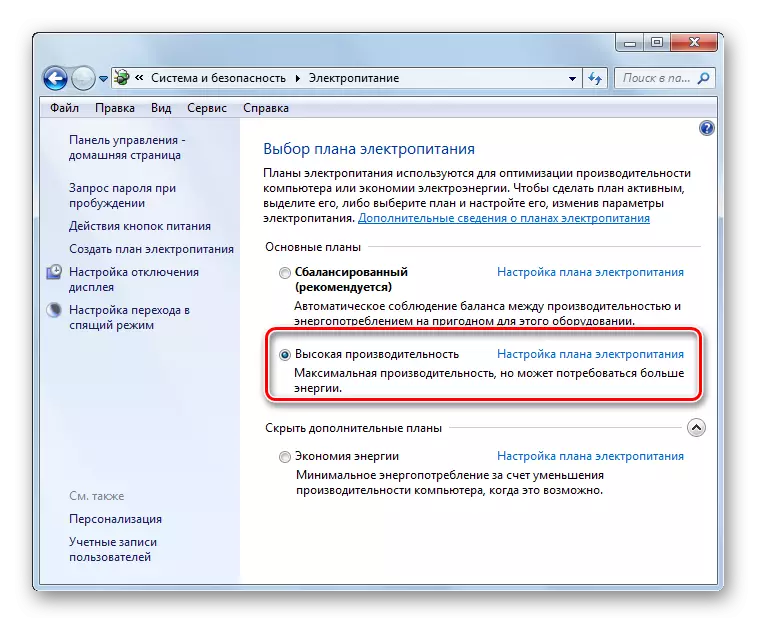
ଯଦି ଆପଣ ରିଚାର୍ସିଂ ବାହାରେ ଲାପଟପ୍ ର ସମୟ ବୃଦ୍ଧି କରିବାକୁ ଚାହାଁନ୍ତି, ତେବେ ଏହି କ୍ଷେତ୍ରରେ, "ଶକ୍ତି ସଞ୍ଚୟ" ସ୍ଥିତିକୁ ସେଟ୍ କରନ୍ତୁ |
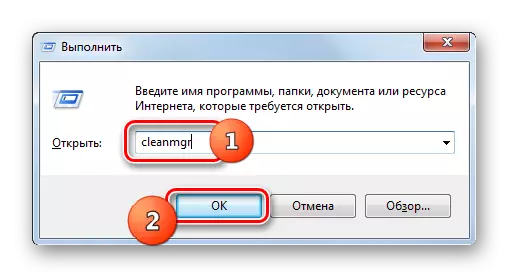

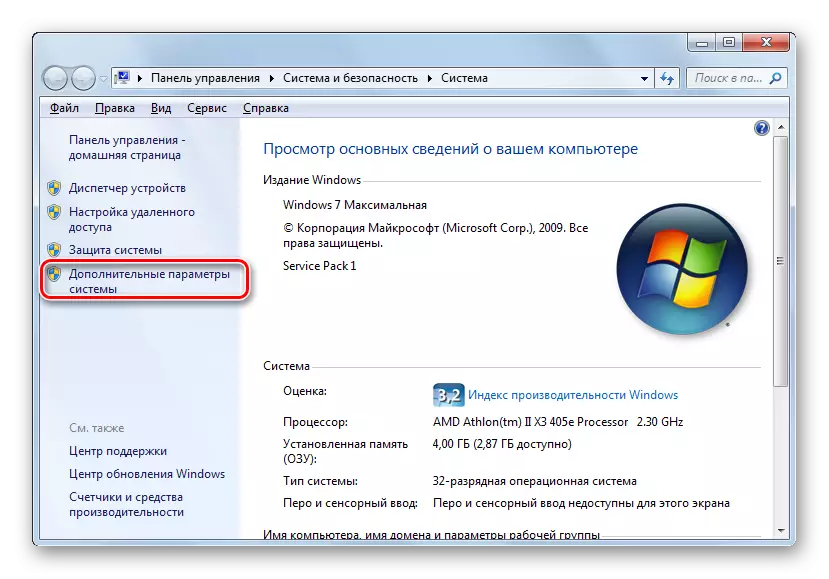
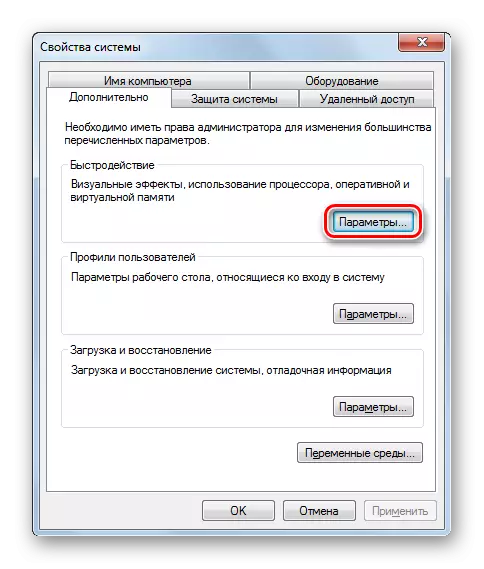
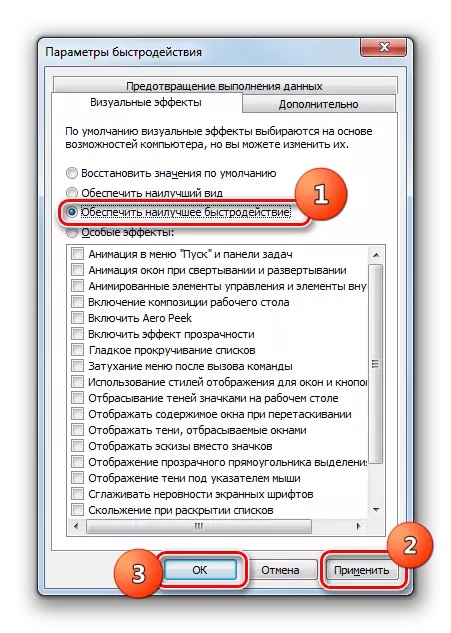

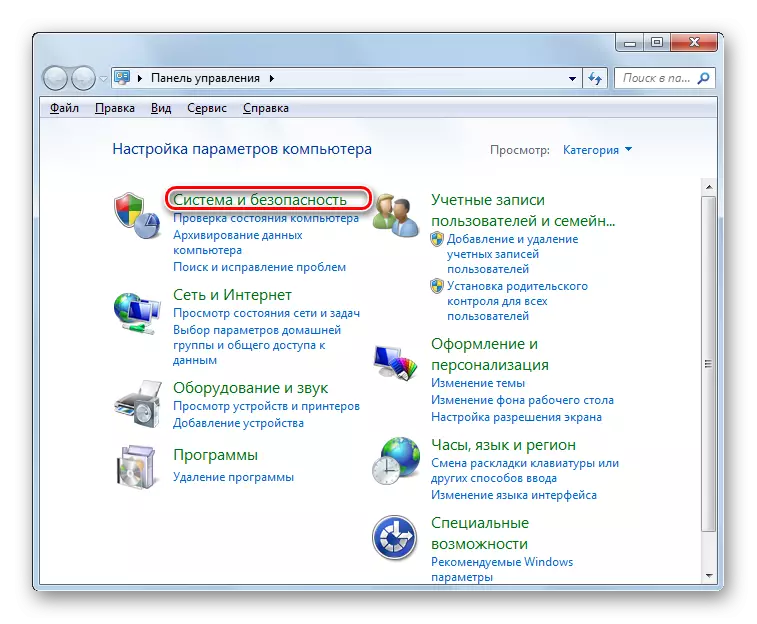
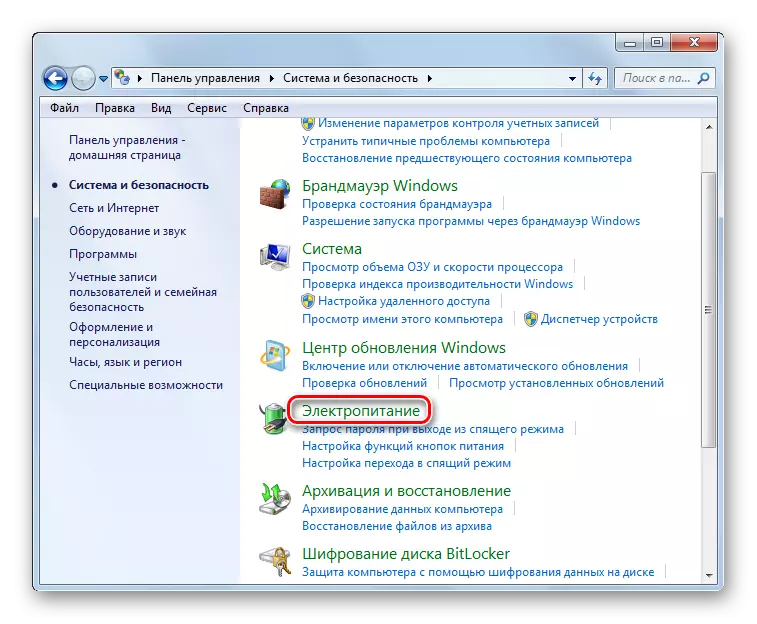

ଆମେ ବାହାର ମିଳିଲା ତାହା କମ୍ପ୍ୟୁଟର୍, ତୃତୀୟ ପକ୍ଷ କାରକ ସଫ୍ଟୱେୟାର ସହିତ ଏବଂ ହସ୍ତକୃତ ତନ୍ତ୍ର ବିନ୍ୟାସକୁ ସମ୍ପାଦନ କରି ଉଭୟ ଉନ୍ନତି ସମ୍ଭବ ଅଟେ। ପ୍ରଥମ ଅପ୍ସନ୍ ହେଉଛି ସରଳ ଏବଂ ଶୀଘ୍ର, କିନ୍ତୁ ନିଜଜ୍ ଆପଣଙ୍କୁ OS ପାରାମିଟରଗୁଡିକ ଅଧିକ ବିବରଣୀରେ OS ପାରାମତିଗୁଡ଼ିକୁ ପ read ିବାକୁ ଅନୁମତି ଦିଏ ଏବଂ ଅଧିକ ସଠିକ୍ ଆଡଜଷ୍ଟମେଣ୍ଟ୍ ପ୍ରଦର୍ଶନ କରିବାକୁ ଅନୁମତି ଦିଏ |
